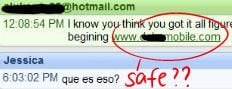Essayez le système d’exploitation mobile Android de Google sur votre ordinateur à l’aide du Live CD
Chez MakeUseOf, nous avons récemment eu besoin de tester la plate-forme Android, mais nous n’avions pas tous les smartphones compatibles avec Google nécessaires. Si vous n’avez pas de nouvel appareil Android sophistiqué et que vous souhaitez essayer le dernier système d’exploitation mobile de Google, vous serez heureux de savoir que vous n’êtes pas totalement malchanceux.
Nous avons déjà couvert le SDK Android, un outil pratique qui vous permet d’émuler l’environnement Android sur votre bureau. Vous pouvez également utiliser le CD Android Live pour transformer votre PC en un smartphone virtuel géant, qui fournit une version amorçable du système d’exploitation mobile qui peut être utilisée sur n’importe quel ordinateur.
Pour les développeurs, l’émulation de l’environnement Android permettra de tester de nouveaux logiciels sans dépenser d’argent durement gagné sur les derniers et meilleurs appareils cellulaires. Pour les consommateurs, la possibilité « d’essayer avant d’acheter » séduit tout acheteur prudent. Si vous avez un graveur de CD et que vous pouvez démarrer à partir d’un CD, vous pouvez faire un essai routier avec la dernière offre de Google.
Télécharger et graver un Live CD Android
La page d’accueil d’Android sur Google Code propose plusieurs façons d’obtenir la dernière version. Il existe un lien torrent pour télécharger l’image .ISO sur la page de téléchargement, ou si vous souhaitez télécharger sur le Web, vous devez obtenir deux fichiers : liveandroidv0.3.iso.001 et liveandroidv0.3.iso.002.
Faire une vidéo du jour
Notez que si vous obtenez des liens Web, vous devrez inclure les fichiers une fois le téléchargement terminé. Google recommande d’utiliser un Scission HJS, que vous pouvez télécharger ici.Téléchargez-le, choisissez se joindre à et sélectionnez vos deux fichiers. Quiconque télécharge Android via torrent trouvera un fichier .ISO inscriptible qui vous attend.
À l’aide de votre logiciel de gravure d’images préféré, gravez le fichier .ISO sur un CD. Étant donné que je suis un utilisateur Windows, je recommanderais ImgBurn car il est entièrement gratuit et fait le travail facilement. Les utilisateurs de Linux doivent utiliser Wine pour que ImgBurn fonctionne, tandis que les utilisateurs de Mac pourront graver l’image à l’aide de l’utilitaire de disque OS X.
Si vous trouvez que la gravure de CD vous pose problème, vous pouvez toujours utiliser une application appelée Universal Netboot Installer pour écrire une image sur une clé USB. Il est disponible pour Windows et Linux et est conçu pour fournir aux utilisateurs une version amorçable de leur distribution Linux préférée sur USB.
Lancez le programme après le téléchargement, sélectionnez image disque et trouvez votre Android Live CD .ISO avant de sélectionner le périphérique USB et de cliquer sur D’ACCORDVotre image sera écrite sur USB et vous serez invité à redémarrer lorsque vous aurez terminé.
J’ai réussi à faire démarrer la version 0.3 du Live CD Android via USB, bien que Google n’indique pas explicitement que cette version est compatible avec le démarrage USB.Si vous rencontrez des difficultés pour démarrer à partir d’une clé USB, revenez à la page de téléchargement et faites-le vous-même liveandroidv0.2usb.iso.001 et liveandroidv0.2usb.iso.002Cela vous donnera la version 0.2 d’Android Live, vous devrez les fusionner avec HJSplit avant de les écrire sur USB à l’aide du programme d’installation générique de Netboot.
Une fois que vous avez votre CD ou votre clé USB prêt, vous êtes prêt à partir !
Démarrez sur Android Live
Avec le CD ou la clé USB que vous venez d’enregistrer dans le lecteur, redémarrez l’ordinateur. Vous devrez définir votre périphérique de démarrage principal sur un lecteur de CD ou un périphérique amovible (selon le périphérique que vous utilisez) afin que votre ordinateur recherche Android avant de rechercher le système d’exploitation principal sur votre disque dur.
Entrez les paramètres au démarrage du PC, généralement en appuyant sur F2 ou alors Suppr (mais vous le verrez clignoter, « appuyez sur X Allez dans les paramètres ») et réorganisez votre périphérique de démarrage afin que le lecteur de votre choix soit prioritaire. Enregistrez et quittez (généralement F10) pour que votre PC redémarre à nouveau, puis patientez.
Si tout se passe comme prévu, votre PC détectera le système d’exploitation Android et vous invitera à choisir 800×600 ou 1024×768 comme résolution d’écran. Si vous ne pouvez pas charger le système d’exploitation Android, votre PC est peut-être incompatible, alors n’oubliez pas le SDK Android si vous rencontrez ce problème !
Vous pouvez maintenant jouer, tester des logiciels et découvrir si le « tueur d’iPhone » de Google fait vraiment ce que vous voulez avant Vous renoncez à de l’argent pour un nouveau contrat.
Avez-vous essayé Android Live CD ? Avez-vous gravé un CD ou utilisé une clé USB de rechange ? Cela vous a-t-il aidé à choisir votre prochain smartphone ? Faites le nous savoir dans les commentaires!
A propos de l’auteur